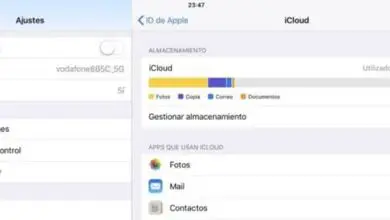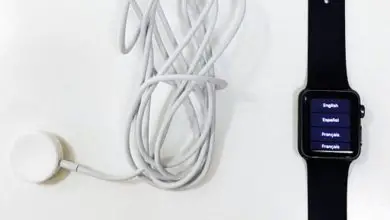Come cambiare e impostare la lingua della tastiera del mio iPhone o iPad – Molto facile
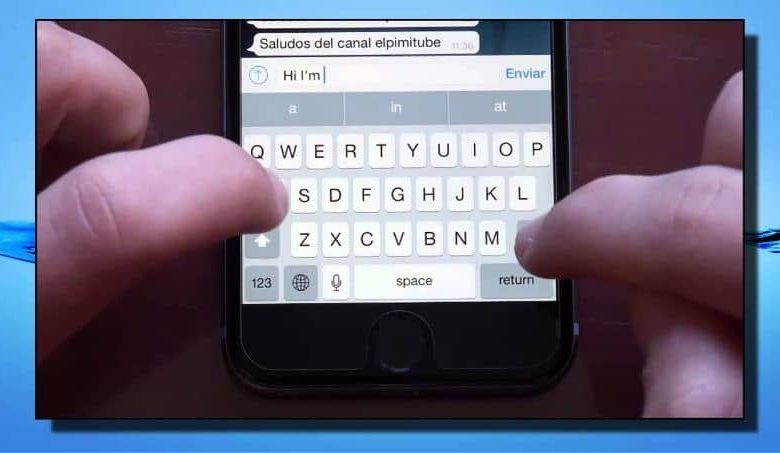
Quando acquisti un dispositivo elettronico del marchio Apple come un iPhone o un iPad, si scopre che per qualche motivo vogliamo cambiare la lingua della tua tastiera.
Ma questo a volte può essere un’impresa molto difficile da fare se non abbiamo le conoscenze necessarie. Ecco perché ti offriamo un tutorial che spiega come cambiare e configurare la lingua della tastiera del mio iPhone o iPad? molto facile.

È possibile modificare l’ impostazione della lingua della tastiera in modo che possa accettare lingue diverse da quella già installata per impostazione predefinita. E questo per molte ragioni, sia perché stai studiando una carriera linguistica e vuoi esercitarti. O perché pensi di poter imparare un’altra lingua in questo modo.
Qualunque siano le ragioni che possono portarti a voler cambiare e configurare la Lingua della tastiera del mio iPhone o iPad. È noto in tutto il mondo che le tastiere utilizzate nel sistema operativo iOS sono le più complete. Dal momento che ti offrono funzioni molto varie in modo che l’utente possa avere un’esperienza totale e unica sui propri dispositivi.
Come cambiare e impostare la lingua della tastiera del mio iPhone o iPad
La funzione per cambiare e configurare la Lingua della tastiera del mio iPhone o iPad è molto facile da usare e da individuare su questi dispositivi. Tanto quanto lo sarebbe cancellare documenti e dati da un iPhone o iPad prima di venderlo o regalarlo. Quindi prendi nota delle indicazioni che indicheremo di seguito.
Non preoccuparti se hai già provato a svolgere questo compito e non ci sei riuscito, basta poco per essere un esperto, devi solo seguire attentamente i passaggi che ti spiegheremo di seguito. È anche possibile che al momento dell’acquisto il dispositivo venga fornito con un’impostazione della lingua che non è quella che utilizzi regolarmente e per questo motivo desideri modificarla. Ma ricorda che questo non è lo stesso che voler cambiare la tastiera con un’applicazione.
Forse questo piccolo impedimento non ti ha permesso di utilizzare il tuo iPhone o iPad in modo corretto, perdendo di molto tutte le funzioni che offre. Ma prima devi essere chiaro che le istruzioni che ti offriremo, puoi applicarle senza alcun problema su entrambi i dispositivi per poter cambiare la lingua della tastiera.
Cambiare la lingua della tastiera su iPhone e iPad
Per iniziare questo tutorial, devi andare alla schermata principale e in essa selezionerai l’opzione Impostazioni. In questa finestra troverai diverse opzioni, ma devi andare alla fine per scegliere Generale. Questa azione ti indirizzerà a un’altra finestra in cui sono presenti diverse opzioni, scorrerai verso il basso e fai clic sull’opzione Lingua e regione.
Ora sei arrivato a una nuova finestra e qui devi selezionare l’opzione Lingua del dispositivo ed è qui che sceglieremo la lingua che vogliamo. Se il tuo dispositivo è in una lingua diversa dalla tua e vuoi posizionarne una che capisci perfettamente. Oppure cambialo con un altro che vuoi praticare o solo per curiosità.
Dopo aver scelto la lingua di tua preferenza devi cliccare sull’opzione Ok, per finire devi confermare la scelta della lingua o della lingua. Per fare ciò, è necessario fare clic sulla prima opzione che apparirà sullo schermo. Dopo tutto questo processo, tornerai alla schermata principale e qui vedrai un messaggio che indica la lingua selezionata.
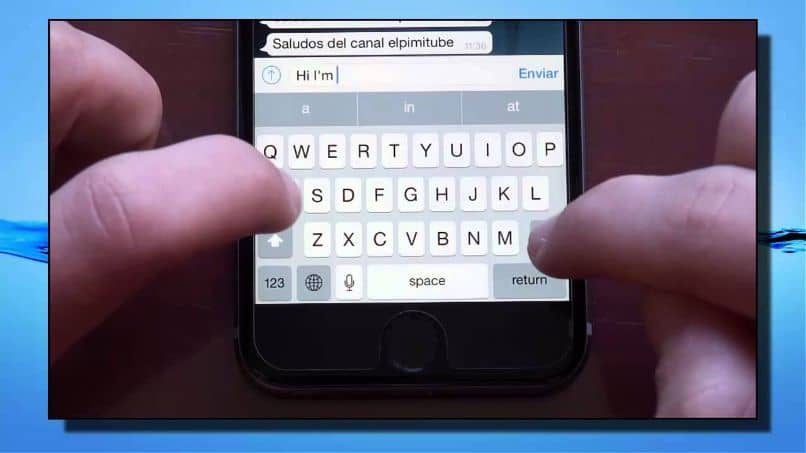
Come puoi vedere, non ti costerà molto tempo o lavoro per effettuare questa regolazione, in modo che tu possa mettere la lingua che desideri sui tuoi dispositivi iPhone e iPad.
Con queste semplici indicazioni siamo giunti alla fine di un altro interessante articolo. Che mira a mostrarti quelle funzioni che sembrano nascoste e ti aiutano a cambiare e configurare la lingua della tastiera del mio iPhone o iPad, in modo molto facile e veloce.